大人気家電メーカーのアイリスオーヤマから、外出先でも端末でテレビが観られるワイヤレステレビチューナー『LUCAステーション』が発売されました。
これからの新しいテレビのカタチとして注目されています。

そんなLUCAステーションには、5つの特徴があります。
- 家の中でも外出先でも視聴可能
- どこでもおなじみの放送局
- 使いやすい番組表
- 便利な「ながら見機能」
- 簡単録画予約
「家族がテレビを独占していて観られない」「出張が多くてなかなかいつもの番組を観られない」というアナタ。
LUCAステーションなら、いつでもどこでも自分の好きな番組を自由に観ることが出来ます。
この記事では、LUCAステーションの詳しい使い方やトラブル時の対応方法などをまとめました!
ぜひ最後まで読んでみてください。
LUCAステーションの特徴は?
LUCAステーションは専用アプリでいつでもどこでもテレビが楽しめる、多用な生き方をする現代人にぴったりの商品です。

そんなLUCAステーションには5つの特徴があります。
- 家の中でも外出先でも視聴可能
- どこでもおなじみの放送局
- 使いやすい番組表
- 便利な「ながら見機能」
- 簡単録画予約
それぞれどのような特徴があるのか、くわしくみていきましょう。
①家の中でも外出先でも視聴可能
LUCAステーションは、ネットワーク環境がある場所であればいつでもどこでもテレビを楽しむことが出来ます。
自宅の無線LANルーターにLUCAステーションをつないでWi-fi設定をしておけば、テレビの無い場所でも寝室や電車の中などでテレビ視聴が可能です。
使用可能な端末は、スマホやタブレット、PCでもOKです。
試聴可能な放送波は、地デジ、BS、CSと多彩です。
②どこでもおなじみの放送局

自宅での設定が済んでおり、ネットワーク環境があればどこでもテレビが楽しめるLUCAステーション。
例えば、大阪の自宅から東京に出張した場合、東京にいながら自宅のある関西圏のテレビを観ることが出来ます。
もちろん海外でもOKです。
自宅から離れた場所にいても、慣れ親しんだ番組を観ることが出来ます。
③使いやすい番組表
アプリ内にある番組表は、シンプルで見やすく使いやすいデザインになっています。
地デジ、BS、CSの放送波の切り替えも簡単。
フリーワード検索機能もあるので、観たい番組がすぐに見つかります。
④便利な「ながら見機能」
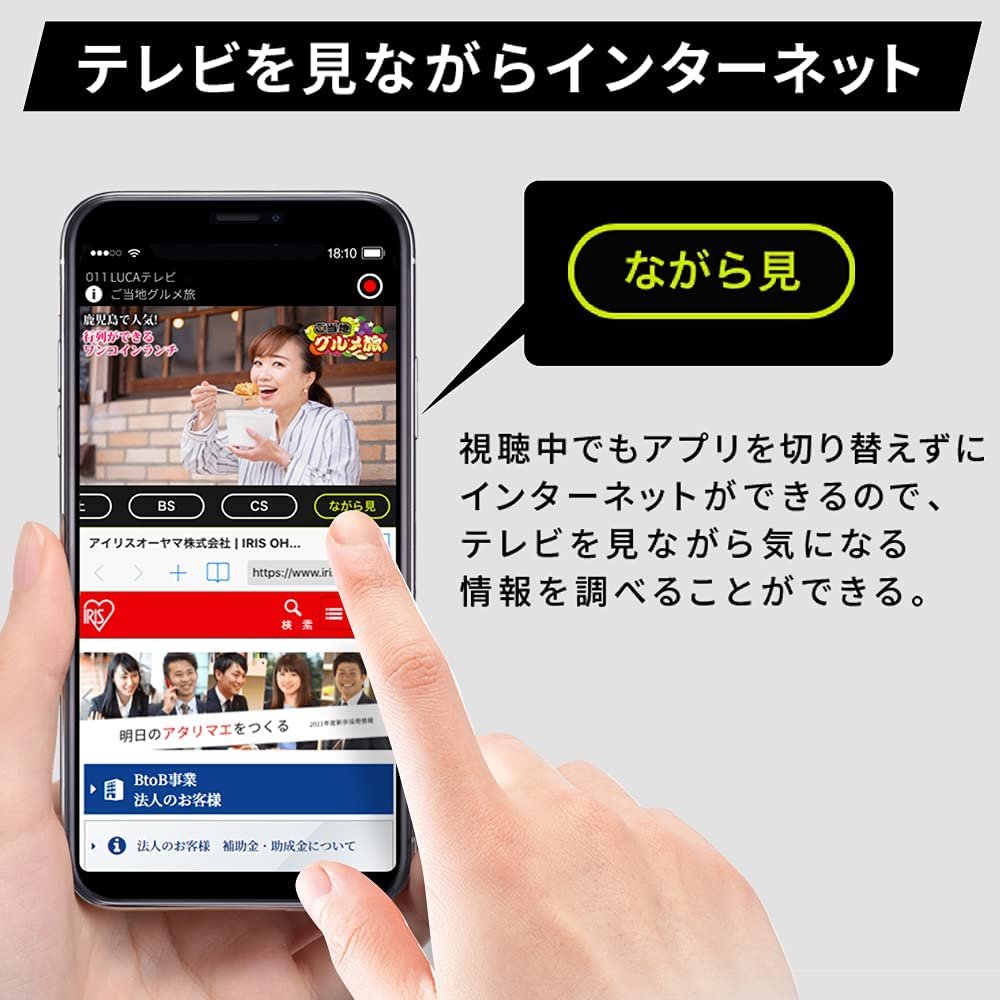
縦画面で試聴中であれば、テレビを見ながら同時にネットを使うこともできます。
試聴中でもアプリを切り替えずにネットが使えるので、テレビを観ながらでも気になる情報を検索することが出来ます。
⑤簡単録画予約
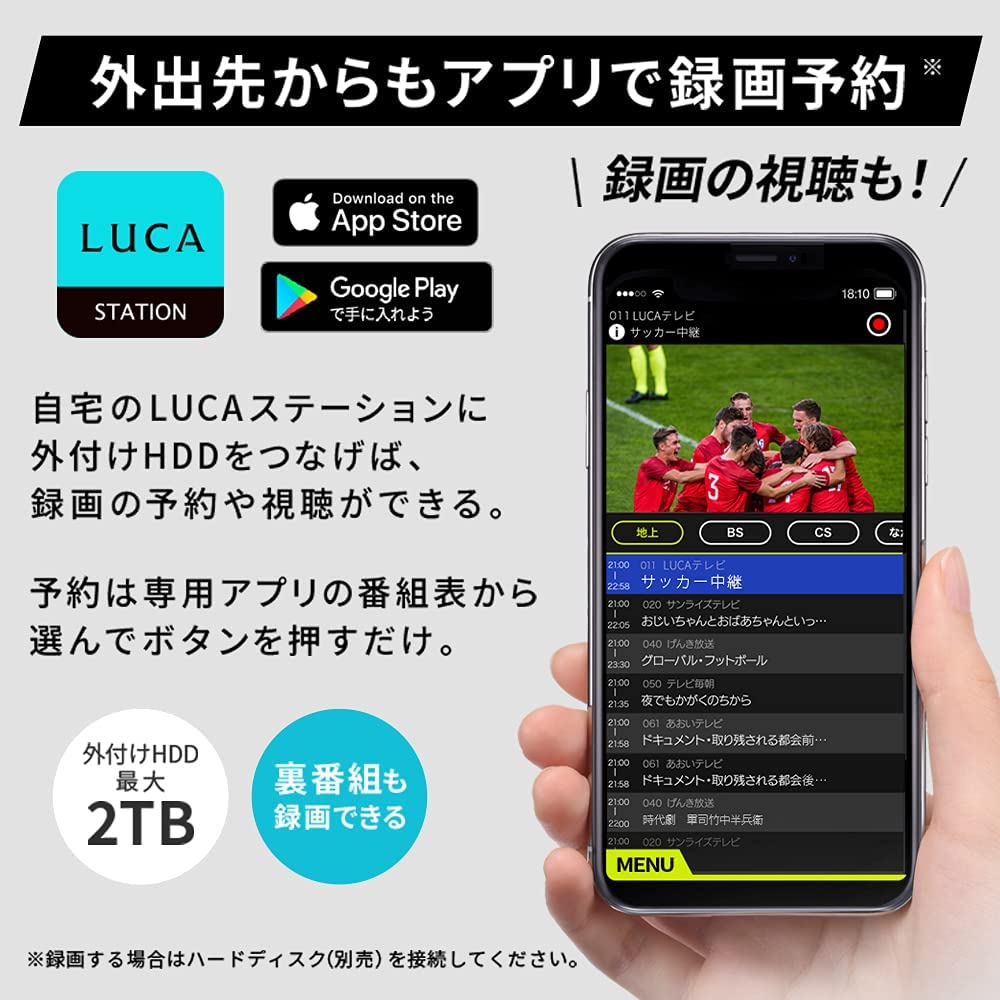
自宅のLUCAステーションに外付けHDDをつないでおけば、アプリ内でいつでもどこでも録画予約ができます。
録画予約は、アプリの番組表から番組を選んでボタンを押すだけです。
対応HDDの容量は、最大2TBまでです。
また、2チューナー式なので、番組を視聴しながら録画をすることも可能です。
LUCAステーションの使い方は?
LUCAステーションの使い方はとっても簡単で、本体を自宅に設置し、専用アプリでテレビを視聴するだけです。
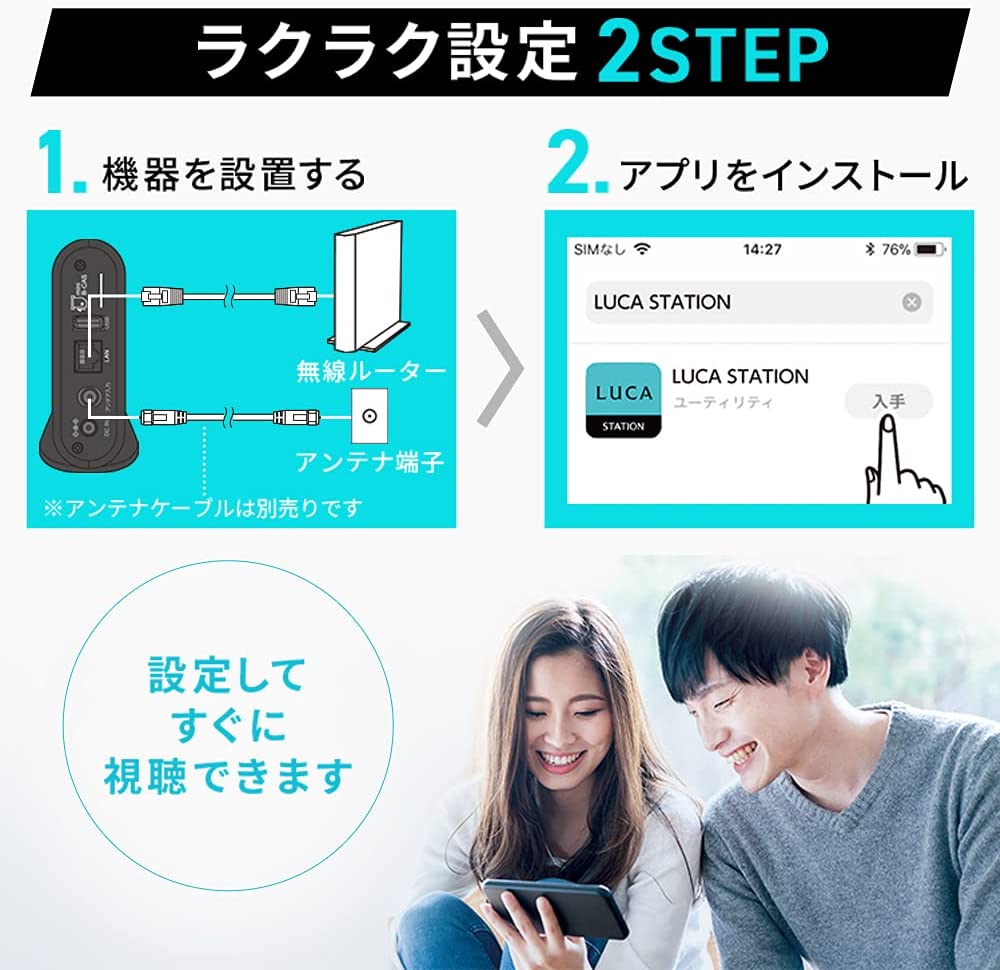
では、くわしい使い方をみていきましょう。
<設置・接続>
①本体を付属のスタンドにセットする
②付属のB-CASカードを本体に挿しこむ
③付属のLANケーブルで、本体と自宅の無線LANルーターをつなぐ
ケーブルテレビで視聴する場合は、ケーブルテレビのアンテナ端子につなぎます。
④LANケーブルで本体と外付けHDDをつなぐ(録画機能を使用する場合)
⑤アンテナケーブル(別売り)を使用して、本体と壁側のアンテナ端子をつなぐ
⑥付属のACアダプターを本体とコンセントにつなぐ
コンセントにつなぐと本体の電源が入り、すぐにネットワーク等の接続確認に入るため、
コンセントは最後に挿しこんでください。
⑦Wi-fi接続をする
試聴する端末のWi-fi設定画面で、LUCAステーションがつながれているルーターを選択 し、パスワードを入力する等して接続する
⑧アプリを起動する
<アプリ>
①アプリをインストールする
iphone/ipad/Android/Windowsそれぞれアプリのダウンロード方法が若干異なります。
取扱説明書通りにそれぞれに合った方法でダウンロードします。
アプリをダウンロードしてからの使用方法は概ね同じです。
アプリを起動後、「チューナー選択」画面で使用するチューナーを選択します。
次に「地域選択」画面でご自宅の地域を選択します。
選択が終わるとチャンネルスキャンが開始されます。
スキャンが終了したら、試聴しないチャンネルのチェックをはずし、試聴するチャンネルはチェックを入れておくと快適に試聴できます。
これで使用前のセットアップは完了です。
次回からアプリを起動すると、自動的に試聴画面になります。
端末を縦にしても横にしても両方試聴可能ですが、横向きの方が大画面になります。
②アプリの使い方
◎基本的な使い方
試聴したいチャンネルをタップすると、そのチャンネルの視聴にうつります。
放送波の切り替えは「放送波切換ボタン」、試聴している番組の録画は「録画ボタン」を押すと番組終了まで録画されます。
◎ 「MENU」ボタンで出来ること
・番組表
「番組表」を選択すると現在放送中の番組を視聴したり、放送予定の番組の録画予
約ができます。
・「録画リスト」
過去に録画した番組一覧を確認できます。
・「予約一覧」
録画予約している番組の一覧を確認することができます。
・「設定」
LUCA ステーションの設定を行ったり、製品の情報を確認できます。
設定で出来ることは、チューナーの初期化やHDD初期化などです。
◎ながら見機能
放送波切換ボタンで「ながら見」を選択すると、番組を視聴しながらネットを使用することができます。
ながら見を終了するには、他の放送波をタップしてください。
ながら見の視聴画面には、直前に視聴していた放送波およびチャンネルが表示されます。
放送波やチャンネルを変更したいときは、一度ながら見を終了してからチャンネルを変更し、再度「ながら見」をタップしてください。
◎リモート設定
設定画面から、外出先でテレビ視聴するための設定をします。
外出先でテレビ視聴する前に、
・接続設定から 「外出先から現在のチューナーに接続する」
・端末設定から 「リモート視聴用としてこの端末をチューナーに登録する」
この両方がオンにされている必要があります。
端末の登録は、最大6台まですることが出来ます。
以上で、LUCAステーションを使っていつでもどこでもテレビを楽しめるようになります。
LUCAステーションの注意点やトラブルの時の対応は?
LUCAステーションを使ったテレビ視聴は外出先でも利用することが多いですから、注意点やトラブルが起きた時の対応方法はしっかり把握しておきたいものです。
<注意点>
・macには非対応です。
・緊急警報放送には非対応です。
・ 横画面で視聴している時は「ながら見機能」は使用できません。
<トラブル時の対応方法>
◎接続確認済み機器を確認する
LUCAステーションを利用するには、自宅にルーターとHDDが必要です。
アイリスオーヤマの公式サイトには、それぞれ接続が快適にされるということが確認された機器の一覧が記載されています。
あらかじめトラブルが起きないよう、ルーターもHDDもできれば接続確認済みの機器をそろえると良いでしょう。
◎よくある質問、サポートセンターを活用する
何かトラブルが起きてしまった時は、公式サイトから「よくある質問」やサポートセンターを利用しましょう。
本体が故障してしまった際は、修理依頼も可能です。
「よくある質問」の項目は以下の通りです。
・製品仕様(全般)について
・LUCA ステーション本体・付属品・修理について
・セットアップ・接続について
・テレビ視聴/設定画面について
・ながら見・インターネット接続
・テレビ視聴/設定画面について
・録画再生について
・外出先視聴(操作・仕様)について
・外出先視聴(トラブル)について
LUCAステーションの特徴まとめ
忙しい時間帯でもテレビがない場所でも、簡単にテレビが見られるLUCAステーション。
そんなLUCAステーションの特徴は、5つありました。
- 家の中でも外出先でも視聴可能
- どこでもおなじみの放送局
- 使いやすい番組表
- 便利な「ながら見機能」
- 簡単録画予約
自宅にLUCAステーションをつなぎ、視聴は登録した端末のアプリから簡単にできるので、ネットワーク環境さえあればいつでもどこでもテレビを観ることが出来ます。

登録できる端末も6台までなので家族でそれぞれ楽しむことも可能で、一家に一台あればとても便利です。

LUCAステーションで通勤時間や就寝前、出張先などで快適にテレビを楽しみましょう!
この記事を読んでますますLUCAステーションが気になった方は、ぜひ購入を検討してみてください。

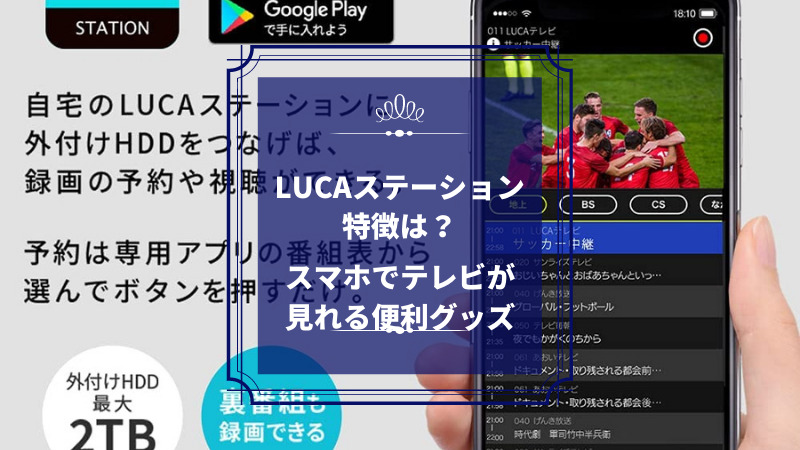



コメント